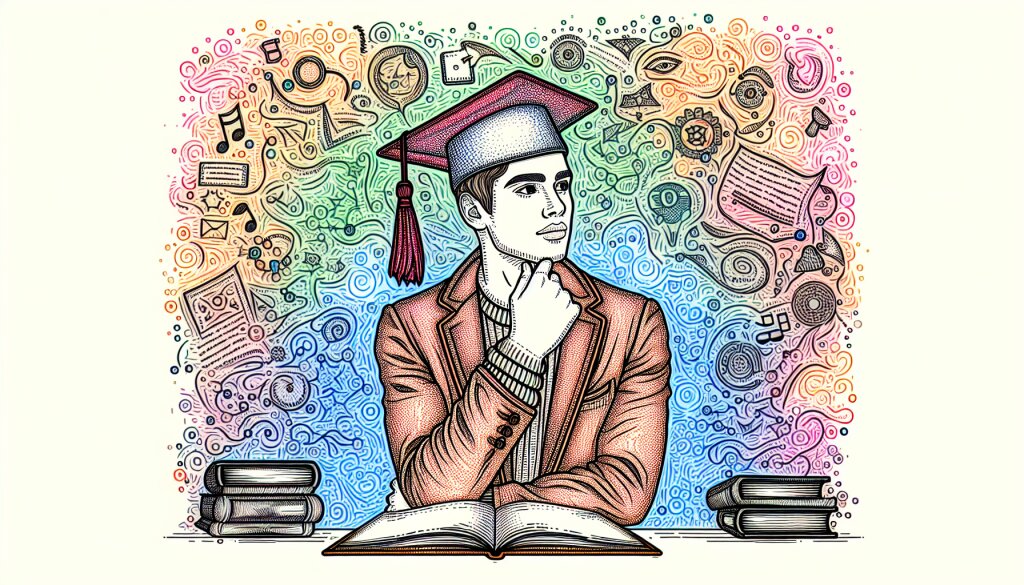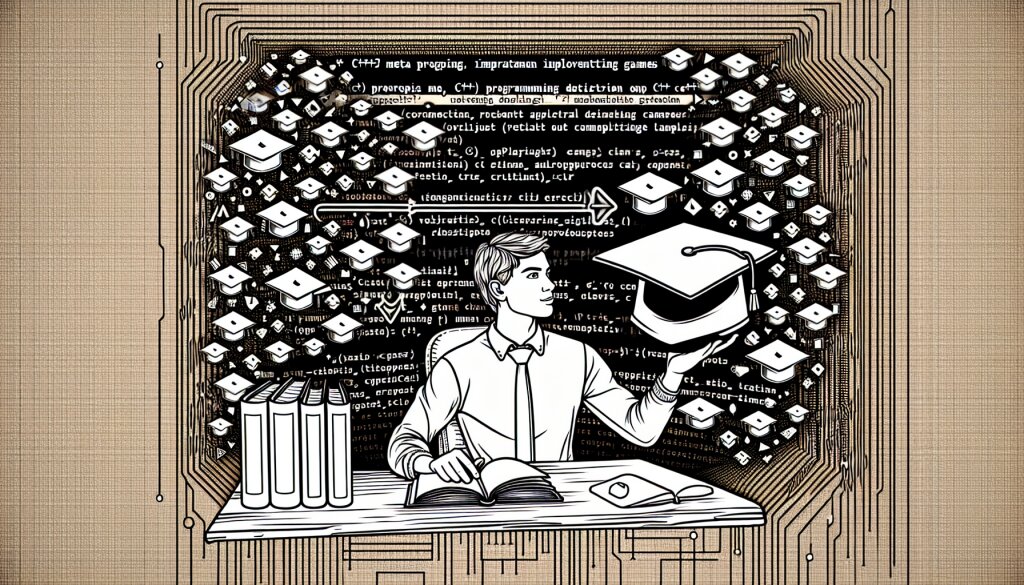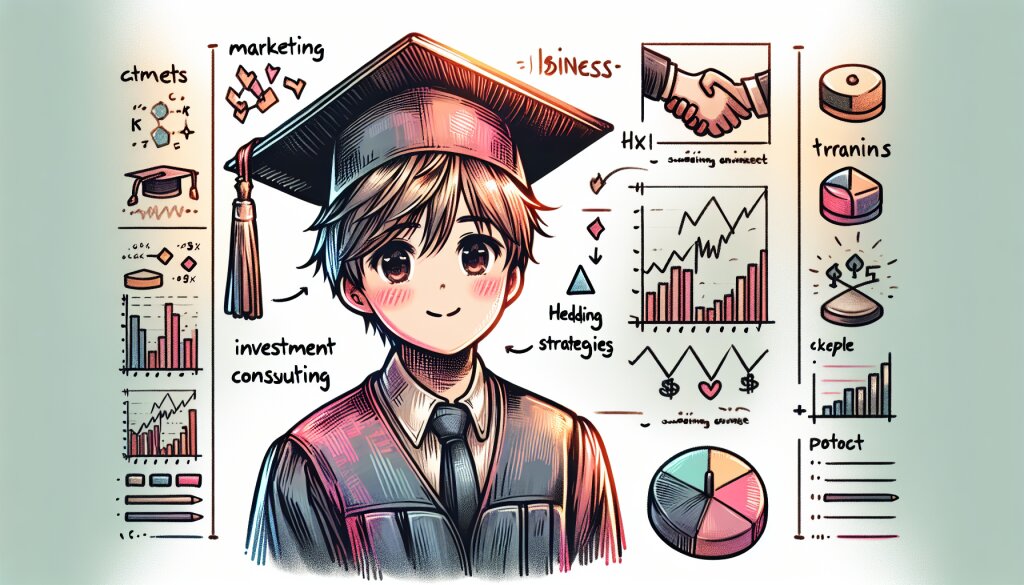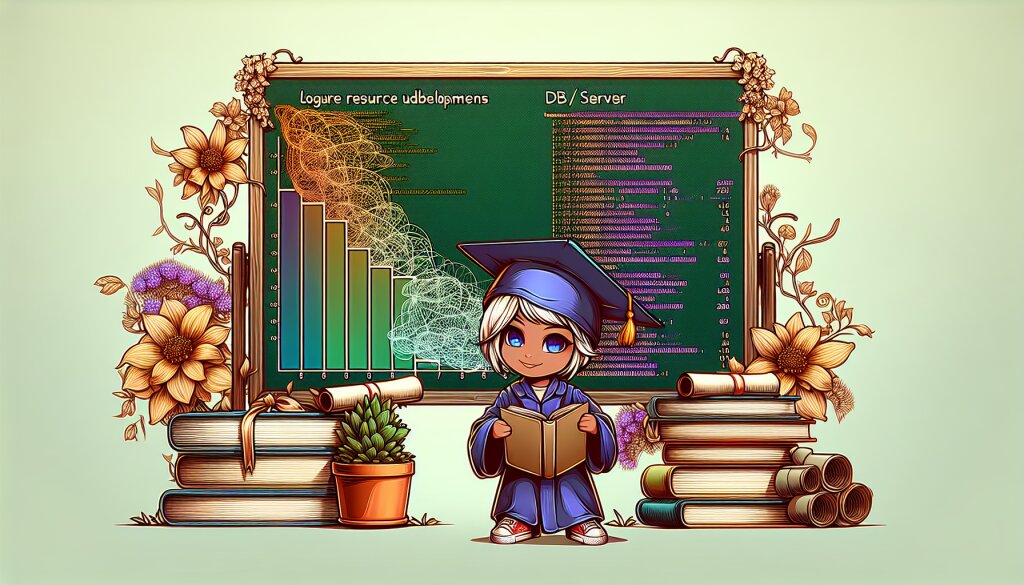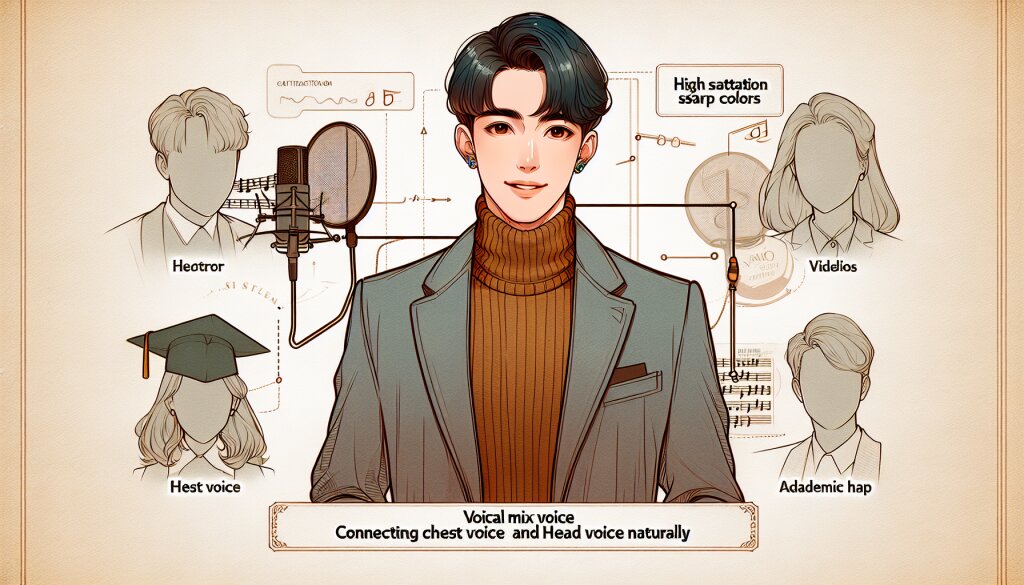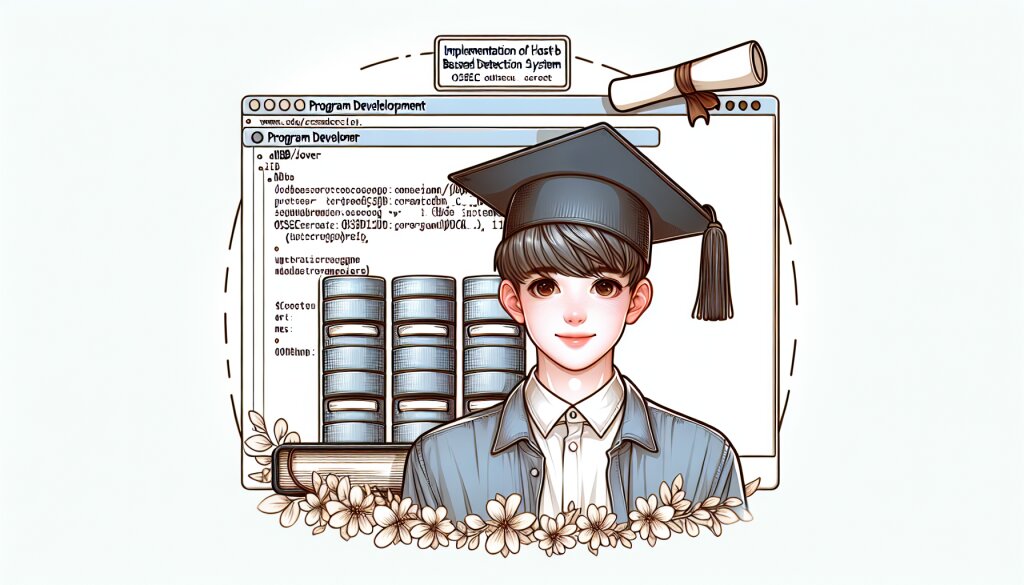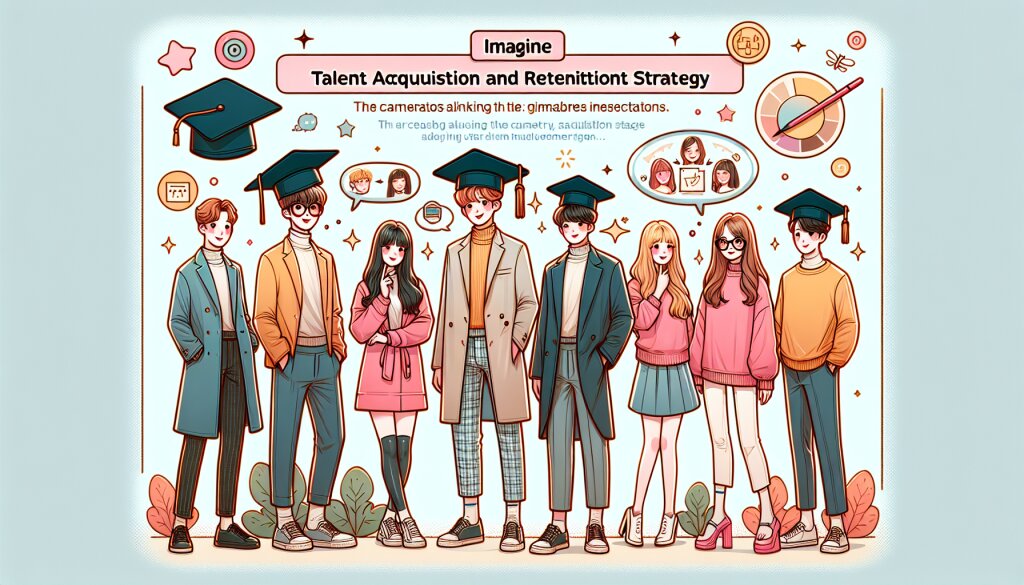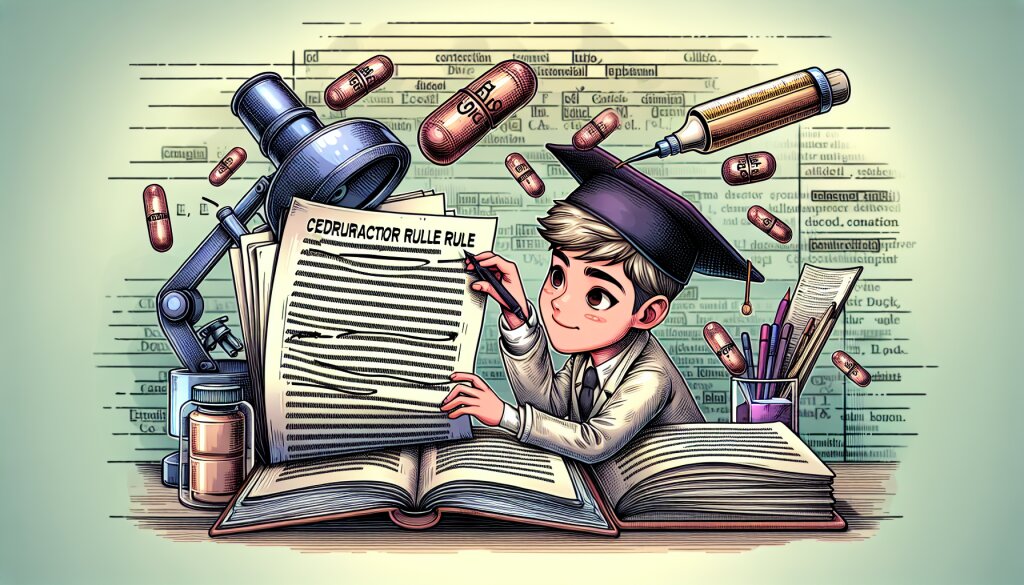CSS Flexbox를 이용한 반응형 카드 레이아웃 구현 🎨

웹 개발의 세계에서 레이아웃은 매우 중요한 요소입니다. 특히 최근 다양한 디바이스와 화면 크기에 대응해야 하는 반응형 웹 디자인의 중요성이 더욱 부각되고 있죠. 이런 트렌드에 맞춰 CSS Flexbox는 웹 개발자들에게 강력하고 유연한 도구로 자리 잡았습니다. 오늘은 이 Flexbox를 활용해 멋진 반응형 카드 레이아웃을 구현하는 방법에 대해 자세히 알아보겠습니다. 🚀
이 글을 통해 여러분은 Flexbox의 기본 개념부터 실제 프로젝트에 적용하는 방법까지 단계별로 학습할 수 있습니다. 특히 카드 레이아웃은 최근 웹 디자인에서 매우 인기 있는 요소로, 다양한 정보를 효과적으로 표현할 수 있어 많은 웹사이트에서 활용되고 있습니다.
우리의 목표는 단순히 기술을 배우는 것을 넘어, 실제 프로젝트에 바로 적용할 수 있는 실용적인 지식을 제공하는 것입니다. 이를 통해 여러분의 웹 개발 스킬을 한 단계 업그레이드할 수 있을 것입니다. 더불어, 이런 기술을 익히면 재능넷과 같은 플랫폼에서 여러분의 재능을 더욱 효과적으로 선보일 수 있겠죠. 😊
자, 그럼 지금부터 CSS Flexbox의 세계로 함께 떠나볼까요? 🌟
1. CSS Flexbox 기초 이해하기 📚
CSS Flexbox는 웹 페이지의 레이아웃을 유연하게 구성할 수 있게 해주는 강력한 도구입니다. Flexbox를 이해하기 위해서는 먼저 그 기본 개념과 속성들을 알아야 합니다.
1.1 Flexbox의 기본 개념
Flexbox는 컨테이너(부모 요소)와 아이템(자식 요소)으로 구성됩니다. 컨테이너에 display: flex;를 적용하면 그 안의 요소들이 Flex 아이템이 됩니다.
1.2 주요 Flexbox 속성
Flexbox에는 여러 가지 중요한 속성들이 있습니다. 이들을 이해하고 적절히 사용하는 것이 핵심입니다.
- flex-direction: 주 축의 방향을 설정합니다. (row, column 등)
- justify-content: 주 축을 따라 아이템들을 정렬합니다.
- align-items: 교차 축을 따라 아이템들을 정렬합니다.
- flex-wrap: 아이템들의 줄 바꿈 여부를 결정합니다.
- flex-grow: 아이템의 증가 비율을 설정합니다.
- flex-shrink: 아이템의 축소 비율을 설정합니다.
- flex-basis: 아이템의 기본 크기를 설정합니다.
이러한 속성들을 조합하여 다양한 레이아웃을 만들 수 있습니다. 예를 들어, 카드 레이아웃을 만들 때 flex-wrap: wrap;을 사용하면 화면 크기에 따라 카드들이 자동으로 줄 바꿈되어 배치됩니다.
1.3 Flexbox의 장점
Flexbox는 다음과 같은 여러 장점을 가지고 있습니다:
- 복잡한 계산 없이 요소들의 크기와 순서를 유연하게 조절할 수 있습니다.
- 수직 정렬이 간단합니다.
- 아이템의 순서를 CSS만으로 변경할 수 있습니다.
- 반응형 디자인을 구현하기 쉽습니다.
- 브라우저 지원도가 높습니다.
이러한 장점들 덕분에 Flexbox는 현대 웹 개발에서 필수적인 기술이 되었습니다. 특히 반응형 디자인을 구현할 때 그 진가를 발휘하죠.
1.4 Flexbox vs Grid
CSS Grid와 Flexbox는 종종 비교되는데, 둘 다 레이아웃을 위한 강력한 도구입니다. 하지만 각각의 특징과 용도가 조금씩 다릅니다.
- Flexbox는 1차원 레이아웃에 적합합니다. 즉, 행이나 열 중 하나의 차원에서 요소를 배치하는 데 유용합니다.
- Grid는 2차원 레이아웃에 더 적합합니다. 행과 열 모두를 고려한 복잡한 레이아웃을 만들 때 사용합니다.
카드 레이아웃의 경우, Flexbox만으로도 충분히 구현할 수 있으며, 특히 반응형으로 만들기에 Flexbox가 더 적합할 수 있습니다.
이제 Flexbox의 기본 개념을 이해했으니, 다음 섹션에서는 이를 활용해 실제로 반응형 카드 레이아웃을 구현하는 방법을 살펴보겠습니다. 🛠️
2. 반응형 카드 레이아웃 설계하기 🏗️
카드 레이아웃은 정보를 깔끔하고 일관된 방식으로 표현할 수 있어 많은 웹사이트에서 사용되고 있습니다. Flexbox를 이용해 반응형 카드 레이아웃을 만들어보면서, 실제로 어떻게 적용되는지 살펴보겠습니다.
2.1 카드 레이아웃의 기본 구조
먼저 카드 레이아웃의 기본 구조를 설계해봅시다. 일반적인 카드 레이아웃은 다음과 같은 요소들로 구성됩니다:
- 이미지
- 제목
- 설명 텍스트
- 버튼 또는 링크
이러한 요소들을 HTML로 구조화하면 다음과 같습니다:
<div class="card-container">
<div class="card">
<img src="image.jpg" alt="카드 이미지">
<h3>카드 제목</h3>
<p>카드 설명 텍스트가 들어갑니다.</p>
<a href="#">자세히 보기</a>
</div>
// 추가 카드들...
</div>2.2 Flexbox를 이용한 카드 배치
이제 Flexbox를 사용하여 카드들을 배치해보겠습니다. 카드 컨테이너에 Flexbox를 적용하고, 반응형으로 만들기 위해 flex-wrap 속성을 사용합니다.
.card-container {
display: flex;
flex-wrap: wrap;
justify-content: space-around;
}
.card {
flex: 0 1 calc(25% - 1em);
margin: 0.5em;
/* 추가 스타일링 */
}이 CSS 코드는 다음과 같은 역할을 합니다:
display: flex;로 컨테이너를 Flexbox로 설정합니다.flex-wrap: wrap;으로 카드들이 넘칠 경우 다음 줄로 넘어가게 합니다.justify-content: space-around;로 카드들 사이에 균등한 간격을 줍니다.- 각 카드의
flex속성을 설정하여 크기와 유연성을 조절합니다.
2.3 반응형 디자인 구현
반응형 디자인을 위해 미디어 쿼리를 사용하여 화면 크기에 따라 카드의 크기를 조절할 수 있습니다.
@media (max-width: 1200px) {
.card {
flex: 0 1 calc(33.333% - 1em);
}
}
@media (max-width: 900px) {
.card {
flex: 0 1 calc(50% - 1em);
}
}
@media (max-width: 600px) {
.card {
flex: 0 1 100%;
}
}이렇게 하면 화면 크기에 따라 카드의 너비가 자동으로 조절됩니다. 큰 화면에서는 4열, 중간 크기에서는 3열, 작은 화면에서는 2열, 모바일에서는 1열로 표시됩니다.
2.4 카드 내부 요소 스타일링
카드 내부의 요소들도 Flexbox를 사용하여 정렬할 수 있습니다. 예를 들어:
.card {
display: flex;
flex-direction: column;
}
.card img {
width: 100%;
height: auto;
}
.card h3 {
margin-top: 0.5em;
}
.card a {
margin-top: auto;
align-self: flex-start;
}이 코드는 카드 내부의 요소들을 세로로 배치하고, 링크를 카드의 하단에 위치시킵니다.
2.5 접근성 고려하기
반응형 디자인을 구현할 때 접근성도 함께 고려해야 합니다. 몇 가지 팁을 소개하겠습니다:
- 적절한 색상 대비를 사용하여 텍스트의 가독성을 높입니다.
- 이미지에 대체 텍스트(alt text)를 제공합니다.
- 키보드 네비게이션이 가능하도록 합니다.
- 충분한 글자 크기와 행간을 사용합니다.
이러한 방식으로 Flexbox를 활용하면, 다양한 화면 크기에 대응하는 유연하고 세련된 카드 레이아웃을 만들 수 있습니다. 다음 섹션에서는 이 레이아웃에 추가적인 기능과 스타일을 적용해보겠습니다. 💡
3. 고급 Flexbox 기술 적용하기 🚀
기본적인 반응형 카드 레이아웃을 만들었다면, 이제 더 고급 Flexbox 기술을 적용하여 레이아웃을 개선하고 추가적인 기능을 구현해보겠습니다.
3.1 Flex Grow, Shrink, Basis 활용
flex-grow, flex-shrink, flex-basis 속성을 활용하면 카드의 크기를 더욱 세밀하게 제어할 수 있습니다.
.card {
flex: 1 1 300px;
/* flex-grow: 1, flex-shrink: 1, flex-basis: 300px */
}이 설정은 다음과 같은 의미를 가집니다:
flex-grow: 1;- 여유 공간이 있을 때 카드가 늘어날 수 있음flex-shrink: 1;- 공간이 부족할 때 카드가 줄어들 수 있음flex-basis: 300px;- 카드의 기본 크기를 300px로 설정
3.2 Order 속성을 이용한 카드 순서 변경
Flexbox의 order 속성을 사용하면 HTML 구조를 변경하지 않고도 카드의 순서를 변경할 수 있습니다.
.card:nth-child(1) { order: 2; }
.card:nth-child(2) { order: 1; }
.card:nth-child(3) { order: 3; }이 코드는 두 번째 카드를 첫 번째로, 첫 번째 카드를 두 번째로 이동시킵니다.
3.3 Align-Self를 이용한 개별 카드 정렬
align-self 속성을 사용하면 개별 카드의 정렬을 컨트롤할 수 있습니다.
.card.featured {
align-self: flex-start;
}
.card.less-important {
align-self: flex-end;
}이렇게 하면 특정 카드를 위쪽이나 아래쪽에 정렬할 수 있습니다.
3.4 Nested Flexbox 구조 만들기
카드 내부에도 Flexbox를 적용하여 더 복잡한 레이아웃을 만들 수 있습니다.
.card-content {
display: flex;
flex-direction: column;
height: 100%;
}
.card-footer {
display: flex;
justify-content: space-between;
margin-top: auto;
}이 구조를 사용하면 카드 내부의 요소들을 더 유연하게 배치할 수 있습니다.
3.5 Flex-Flow 속성 활용
flex-flow 속성은 flex-direction과 flex-wrap을 한 번에 설정할 수 있는 단축 속성입니다.
.card-container {
display: flex;
flex-flow: row wrap;
}이 코드는 flex-direction: row;와 flex-wrap: wrap;을 한 줄로 표현한 것입니다.
3.6 Gap 속성으로 간격 조절
최신 Flexbox에서는 gap 속성을 사용하여 아이템 간의 간격을 쉽게 조절할 수 있습니다.
.card-container {
display: flex;
flex-wrap: wrap;
gap: 20px;
}이 방법은 마진을 사용하는 것보다 더 간단하고 일관된 간격을 만들 수 있습니다.
3.7 성능 최적화
Flexbox를 사용할 때 성능도 고려해야 합니다. 몇 가지 팁을 소개하겠습니다:
- 가능한 한
flex: 0 0 auto;를 사용하여 불필요한 계산을 줄입니다. - 애니메이션이 필요한 경우,
transform을 사용하여 GPU 가속을 활용합니다. - 많은 수의 아이템을 다룰 때는 가상 스크롤링(virtual scrolling)을 고려합니다.
이러한 고급 기술들을 적용하면 더욱 세련되고 유연한 카드 레이아웃을 만들 수 있습니다. 다음 섹션에서는 이 레이아웃에 애니메이션과 전환 효과를 추가하여 더욱 동적인 사용자 경험을 만들어보겠습니다. 🎭
4. 애니메이션과 전환 효과 추가하기 🎬
반응형 카드 레이아웃에 애니메이션과 전환 효과를 추가하면 사용자 경험을 한층 더 향상시킬 수 있습니다. CSS 트랜지션과 애니메이션을 활용하여 동적이고 인터랙티브한 레이아웃을 만들어보겠습니다.
4.1 호버 효과 추가
카드에 마우스를 올렸을 때 부드러운 변화를 주는 호버 효과를 추가해봅시다.
.card {
transition: transform 0.3s ease, box-shadow 0.3s ease;
}
.card: hover {
transform: translateY(-5px);
box-shadow: 0 5px 15px rgba(0,0,0,0.1);
}이 코드는 카드에 마우스를 올렸을 때 카드가 살짝 위로 떠오르는 효과와 그림자 효과를 줍니다.
4.2 내용 페이드인 효과
카드 내용이 천천히 나타나는 페이드인 효과를 추가해봅시다.
@keyframes fadeIn {
from { opacity: 0; transform: translateY(20px); }
to { opacity: 1; transform: translateY(0); }
}
.card-content {
animation: fadeIn 0.5s ease-out;
}이 애니메이션은 카드 내용이 아래에서 위로 서서히 나타나는 효과를 줍니다.
4.3 스크롤 애니메이션
스크롤에 따라 카드가 나타나는 애니메이션을 추가할 수 있습니다. 이를 위해 JavaScript와 CSS를 함께 사용합니다.
// JavaScript
const cards = document.querySelectorAll('.card');
const observer = new IntersectionObserver((entries) => {
entries.forEach(entry => {
if (entry.isIntersecting) {
entry.target.classList.add('visible');
}
});
}, { threshold: 0.1 });
cards.forEach(card => observer.observe(card));
// CSS
.card {
opacity: 0;
transform: translateY(20px);
transition: opacity 0.5s ease, transform 0.5s ease;
}
.card.visible {
opacity: 1;
transform: translateY(0);
}이 코드는 카드가 화면에 나타날 때 서서히 페이드인되는 효과를 줍니다.
4.4 카드 뒤집기 효과
카드를 클릭하면 뒤집히는 효과를 추가해봅시다.
.card-inner {
transition: transform 0.6s;
transform-style: preserve-3d;
}
.card.flipped .card-inner {
transform: rotateY(180deg);
}
.card-front, .card-back {
position: absolute;
width: 100%;
height: 100%;
backface-visibility: hidden;
}
.card-back {
transform: rotateY(180deg);
}이 효과를 위해서는 HTML 구조도 약간 수정해야 합니다:
<div class="card">
<div class="card-inner">
<div class="card-front">
<!-- 앞면 내용 -->
</div>
<div class="card-back">
<!-- 뒷면 내용 -->
</div>
</div>
</div>4.5 로딩 애니메이션
카드 내용이 로딩될 때 보여줄 애니메이션을 만들어봅시다.
@keyframes pulse {
0% { opacity: 0.6; }
50% { opacity: 1; }
100% { opacity: 0.6; }
}
.card.loading::before {
content: '';
position: absolute;
top: 0;
left: 0;
width: 100%;
height: 100%;
background-color: #f0f0f0;
animation: pulse 1.5s infinite;
}이 애니메이션은 카드가 로딩 중일 때 펄스 효과를 보여줍니다.
4.6 반응형 애니메이션
화면 크기에 따라 다른 애니메이션을 적용할 수 있습니다.
@media (max-width: 600px) {
.card:hover {
transform: scale(1.05);
}
}
@media (min-width: 601px) {
.card:hover {
transform: translateY(-10px) rotate(2deg);
}
}이 코드는 모바일에서는 카드가 확대되고, 데스크톱에서는 카드가 위로 떠오르면서 살짝 기울어지는 효과를 줍니다.
이러한 애니메이션과 전환 효과를 적절히 사용하면 사용자의 관심을 끌고 상호작용을 유도하는 동적인 카드 레이아웃을 만들 수 있습니다. 다음 섹션에서는 이 레이아웃의 접근성과 성능을 개선하는 방법에 대해 알아보겠습니다. 🌈
5. 접근성과 성능 최적화 🔧
멋진 디자인과 애니메이션을 갖춘 카드 레이아웃을 만들었지만, 모든 사용자가 편리하게 사용할 수 있도록 접근성을 개선하고 성능을 최적화하는 것도 중요합니다. 이 섹션에서는 이러한 측면을 개선하는 방법을 살펴보겠습니다.
5.1 접근성 개선
웹 접근성은 모든 사용자가 웹 콘텐츠를 인식하고, 이해하며, 탐색하고 상호 작용할 수 있도록 보장하는 것입니다. 카드 레이아웃의 접근성을 개선하기 위한 몇 가지 방법을 소개합니다:
- 시맨틱 HTML 사용: 적절한 HTML 태그를 사용하여 콘텐츠의 구조와 의미를 명확히 합니다.
- 키보드 네비게이션: 모든 상호작용 요소에 키보드로 접근 가능하도록 합니다.
- ARIA 속성 추가: 필요한 경우 ARIA 속성을 사용하여 스크린 리더 사용자에게 추가 정보를 제공합니다.
- 충분한 색상 대비: 텍스트와 배경 간의 색상 대비를 충분히 유지합니다.
- 텍스트 크기 조정: 사용자가 텍스트 크기를 조정할 수 있도록 합니다.
예를 들어, 카드 컴포넌트에 다음과 같이 접근성을 개선할 수 있습니다:
<article class="card" tabindex="0">
<h2 class="card-title">카드 제목</h2>
<img src="image.jpg" alt="카드 이미지에 대한 설명적인 텍스트">
<p class="card-description">카드 설명 텍스트</p>
<a href="#" class="card-link" aria-label="카드 제목에 대해 자세히 알아보기">자세히 보기</a>
</article>5.2 성능 최적화
웹사이트의 성능은 사용자 경험에 직접적인 영향을 미칩니다. 카드 레이아웃의 성능을 최적화하기 위한 몇 가지 전략을 소개합니다:
- 이미지 최적화: 적절한 크기와 포맷의 이미지를 사용하고, 필요한 경우 지연 로딩을 적용합니다.
- CSS 최적화: 사용하지 않는 CSS를 제거하고, CSS 파일을 최소화합니다.
- JavaScript 최적화: 필요한 경우에만 JavaScript를 사용하고, 코드를 최소화합니다.
- 애니메이션 최적화:
transform과opacity속성을 주로 사용하여 애니메이션을 구현합니다. - 컨텐츠 지연 로딩: 필요한 경우 카드 컨텐츠를 지연 로딩합니다.
예를 들어, 이미지 최적화를 위해 다음과 같은 코드를 사용할 수 있습니다:
<img src="small-image.jpg"
srcset="small-image.jpg 300w, medium-image.jpg 600w, large-image.jpg 1200w"
sizes="(max-width: 600px) 300px, (max-width: 1200px) 600px, 1200px"
alt="최적화된 반응형 이미지"
loading="lazy">5.3 브라우저 지원 확인
다양한 브라우저와 기기에서 레이아웃이 올바르게 작동하는지 확인하는 것도 중요합니다. 특히 Flexbox의 경우, 대부분의 최신 브라우저에서 잘 지원되지만 오래된 브라우저에서는 문제가 발생할 수 있습니다.
필요한 경우 폴리필이나 대체 스타일을 제공하여 모든 사용자에게 일관된 경험을 제공할 수 있습니다.
5.4 성능 모니터링
개발 과정에서 지속적으로 성능을 모니터링하고 개선하는 것이 중요합니다. Chrome DevTools, Lighthouse 등의 도구를 사용하여 성능을 측정하고 개선점을 찾을 수 있습니다.
이러한 접근성과 성능 최적화 기법을 적용하면, 더 많은 사용자가 원활하게 카드 레이아웃을 이용할 수 있으며, 전반적인 사용자 경험도 향상됩니다. 다음 섹션에서는 이 모든 것을 종합하여 실제 프로젝트에 적용하는 방법에 대해 알아보겠습니다. 🏆
6. 실제 프로젝트 적용 및 최종 정리 🎉
지금까지 CSS Flexbox를 사용한 반응형 카드 레이아웃 구현, 애니메이션 효과 추가, 그리고 접근성과 성능 최적화에 대해 알아보았습니다. 이제 이 모든 내용을 종합하여 실제 프로젝트에 적용하는 방법과 최종 정리를 해보겠습니다.
6.1 프로젝트 적용 예시
다음은 지금까지 배운 내용을 종합한 카드 컴포넌트의 예시 코드입니다:
<!-- HTML -->
<div class="card-container">
<article class="card" tabindex="0">
<div class="card-inner">
<div class="card-front">
<img src="card-image.jpg" alt="카드 이미지 설명" loading="lazy">
<h2 class="card-title">카드 제목</h2>
<p class="card-description">카드 설명 텍스트입니다.</p>
</div>
<div class="card-back">
<p>카드 뒷면 내용입니다.</p>
<a href="#" class="card-link" aria-label="카드 제목에 대해 자세히 알아보기">자세히 보기</a>
</div>
</div>
</article>
<!-- 추가 카드들... -->
</div>
/* CSS */
.card-container {
display: flex;
flex-wrap: wrap;
gap: 20px;
padding: 20px;
}
.card {
flex: 1 1 300px;
max-width: 400px;
perspective: 1000px;
cursor: pointer;
}
.card-inner {
transition: transform 0.6s;
transform-style: preserve-3d;
}
.card:hover .card-inner {
transform: rotateY(180deg);
}
.card-front, .card-back {
position: absolute;
width: 100%;
height: 100%;
backface-visibility: hidden;
display: flex;
flex-direction: column;
justify-content: space-between;
padding: 20px;
background-color: #ffffff;
border-radius: 10px;
box-shadow: 0 4px 8px rgba(0,0,0,0.1);
}
.card-back {
transform: rotateY(180deg);
}
.card img {
width: 100%;
height: auto;
border-radius: 10px 10px 0 0;
}
.card-title {
margin: 10px 0;
font-size: 1.5em;
color: #333;
}
.card-description {
color: #666;
}
.card-link {
align-self: flex-start;
margin-top: 10px;
padding: 8px 16px;
background-color: #007bff;
color: #fff;
text-decoration: none;
border-radius: 5px;
transition: background-color 0.3s;
}
.card-link:hover, .card-link:focus {
background-color: #0056b3;
}
@media (max-width: 600px) {
.card {
flex-basis: 100%;
}
}
/* 애니메이션 */
@keyframes fadeIn {
from { opacity: 0; transform: translateY(20px); }
to { opacity: 1; transform: translateY(0); }
}
.card {
animation: fadeIn 0.5s ease-out;
}
/* JavaScript */
document.querySelectorAll('.card').forEach(card => {
card.addEventListener('click', () => {
card.querySelector('.card-inner').style.transform =
card.querySelector('.card-inner').style.transform === 'rotateY(180deg)'
? 'rotateY(0deg)'
: 'rotateY(180deg)';
});
});6.2 최종 정리
CSS Flexbox를 사용한 반응형 카드 레이아웃 구현에 대해 배운 주요 포인트를 정리해보겠습니다:
- Flexbox 기본 개념: 컨테이너와 아이템의 관계, 주요 속성들의 이해
- 반응형 디자인: 미디어 쿼리를 활용한 화면 크기별 레이아웃 조정
- 애니메이션과 전환 효과: CSS 트랜지션과 키프레임 애니메이션을 활용한 동적 효과
- 접근성 고려: 시맨틱 HTML, ARIA 속성, 키보드 네비게이션 지원
- 성능 최적화: 이미지 최적화, CSS 및 JavaScript 최적화, 애니메이션 성능 개선
- 브라우저 호환성: 다양한 브라우저와 기기에서의 테스트 및 대응
6.3 추가 학습 방향
이 주제에 대해 더 깊이 학습하고 싶다면 다음 주제들을 추가로 탐구해볼 수 있습니다:
- CSS Grid와 Flexbox의 조합 사용
- CSS 변수를 활용한 테마 구현
- SVG를 활용한 고급 그래픽 효과
- 웹 컴포넌트를 활용한 재사용 가능한 카드 컴포넌트 만들기
- 서버 사이드 렌더링과 결합한 동적 카드 컨텐츠 구현
CSS Flexbox를 활용한 반응형 카드 레이아웃 구현은 현대 웹 개발에서 매우 유용한 기술입니다. 이를 통해 유연하고 세련된 디자인을 만들 수 있으며, 사용자 경험을 크게 향상시킬 수 있습니다. 계속해서 실습하고 다양한 프로젝트에 적용해보면서 여러분만의 창의적인 디자인을 만들어보세요! 🚀